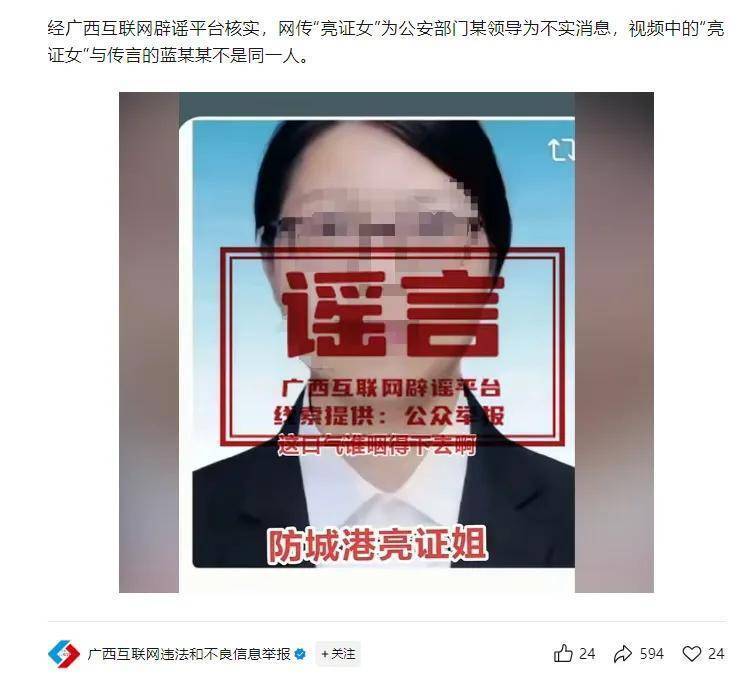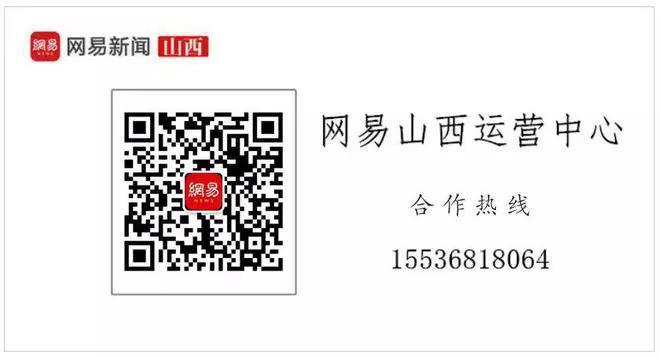在日常使用苹果手机的过程中,用户常常遇到设备卡顿、应用崩溃等问题,这些困扰的解决方案往往是重启设备。但是,不同型号的苹果手机具有不同的重启方法。本文将详细介绍如何重启不同型号的苹果手机,帮助用户轻松应对这些技术困扰。
一、为何需要重启手机
重启手机可以有效清理内存,关闭未使用的应用程序,并重置系统状态。常见的重启原因包括:
- 解决卡顿问题:长时间使用后,系统可能会变得缓慢,重启可以明显恢复性能。
- 修复应用崩溃:当某个应用程序频繁崩溃时,重启手机往往能助你一臂之力。
- 更新系统设置:在进行操作系统或应用更新后,重启手机可以确保新设置生效。
- 清理缓存:重启过程可以清除临时文件和缓存,为手机释放存储空间。
针对不同型号的苹果手机,重启步骤略有不同,以下是详细说明:
- iPhone X及以后的型号(如iPhone 11、iPhone 12、iPhone 13、iPhone 14):
- 同时按住“侧边按钮”和任一“音量按钮”直到出现“滑动以关机”选项。
- 滑动“关机”选项,并等待手机完全关闭。
- 再次按住“侧边按钮”,直到看到苹果标志,手机将重新启动。
- iPhone 8及iPhone SE(第二代):
- 快速按一下“音量加”按钮,然后快速按一下“音量减”按钮。
- 按住“侧边按钮”,直到出现“滑动以关机”选项。
- 滑动以关闭手机,并按住“侧边按钮”直到看到苹果标志。
- iPhone 7和iPhone 7 Plus:
- 同时按住“音量减”按钮和“侧边按钮”,直到出现“滑动以关机”选项。
- 接下来的步骤与前述相同。
- iPhone 6s及更早型号:
- 同时按住“主屏按钮”和“顶部按钮”(或侧边按钮),保持直到出现“滑动以关机”选项。
- 滑动关机后,按住顶部按钮(或侧边按钮)直至看到苹果标志。
在某些情况下,设备可能会变得无响应,这时需要进行强制重启:
- iPhone X及以后的型号:
- 快速按一下“音量加”按钮,快速按一下“音量减”按钮,最后按住“侧边按钮”直到看到苹果标志。
- iPhone 8及iPhone SE(第二代):
- 同样地,通过上述按钮组合进行强制重启。
- iPhone 7和iPhone 7 Plus:
- 同时按住“音量减”和“侧边按钮”到苹果标志出现。
- iPhone 6s及更早型号:
- 按住“主屏按钮”和“顶部按钮”直到看到苹果标志。
手机重启后,用户需注意以下几点:
- 检查应用程序:确认之前出问题的程序是否正常。
- 更新系统:确保操作系统及应用为最新版本。
- 清理存储:定期删除不必要的文件与应用,保持手机流畅。
- 备份数据:建议在重启前备份重要数据,以防数据丢失。
使用苹果手机时,一些常见问题及其解决方案包括:
- 手机无法重启:尝试强制重启,如仍无效,联系苹果客服。
- 应用崩溃:重启手机通常可解决,如无效,考虑卸载重装。
- 手机发热:长时间高负荷使用是原因,重启和关闭后台应用可改善。
- 网络连接问题:无法连接网络时,重启手机或重置网络设置可能有效。
重启苹果手机是一项简单却有效的操作,能够帮助用户解决许多常见问题。在面对更复杂的故障时,强制重启或联系苹果客服也是值得建议的选择。通过了解各型号的重启方法,用户可以更好地管理和使用他们的苹果手机,保持设备的最佳性能。希望本文能为用户提供有效的参考。